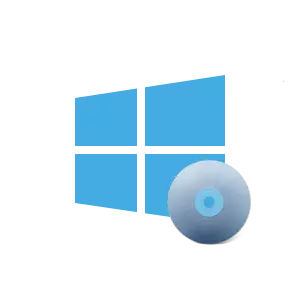
Dis disk boot (disk pamasangan) mangrupikeun pamawa anu ngandung file anu dianggo pikeun masang sistem operasi sareng Forer anu, nyatana, nyatana, kanyataanna, prosés pamanggih dilaksanakeun. Dina momen aya seueur jalan-jalan-jalan pikeun nyieun disko get kosong, kaasup media pamirangan kanggo Windows 10.
Cara pikeun nyiptakeun disk boot sareng windows 10
Janten, u Anjeun tiasa nyieun disk pamasangan Pikeun Windows 10 nganggo Program sareng Utiliti sareng Utility (dibayar sareng gratis) sareng nganggo alat anu diwangun. Mertimbangkeun pangbasajanna sareng paling gampang.Métode 1: Wormburn
Éta cekap pikeun nyieun pamisalian nyetél panygarkeun - program gratis alit, dina arsenal anu aya sadayana alat anu diperyogikeun pikeun ngabakar disk. Pituduh phased pikeun ngarékam boot disk sareng Windows 10 di Siggburn sapertos kieu.
- Unduh imgurn ti situs resmi sareng pasang aplikasi ieu.
- Dina ménu utama program, pilih "Tulis file gambar ka disk".
- Dina tulisan "Sewi", henteu aya jalur anu didaptarkeun gambar Windows sateuacanna.
- Selapkeun cakram kosong kana drive. Pastikeun yén program tingali dina bagian "Tujuan".
- Pencét kana ikon catetan.
- Antosan dugi prosés pembakaran réngsé.

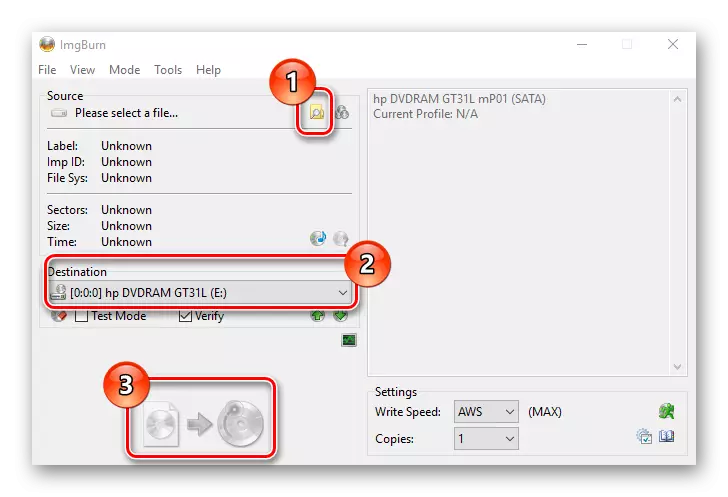
Métode 2: Alat Media Play
Kantun sareng gampang nyiptakeun boot disk nganggo Microsoft - utiliti media. Kauntungan utama aplikasi ieu yén pangguna henteu kedah ngaunduh gambar sistem operasi, sabab éta bakal raang dina seratan upami anjeun nyambung ka Internét. Janten, pikeun nyieun pamawa DVD instalasi ku cara kieu anjeun peryogi ngalakukeun tindakan sapertos kitu.
- Unduh Utilitas Alat Name Penciptaan Media sareng Loka resmi sareng ngajalankeun éta dina nami administrator.
- Ngantosan persiapan pikeun nyiptakeun boot disk.
- Pencét tombol "Narima" dina jandela kasebut lisénsi.
- Pilih "Damel média pamasangan pikeun komputer anu sanés" teras klik tombol salajengna.
- Dina jandela hareup, pilih "file ISO".
- Dina Basa "Pilih" Arsitéktur Aspéktur Assur "jandela, pariksa nilai standar sareng klik tombol salajengna.
- Simpen file ISO di mana waé.
- Dina jandela handap, klik tombol "Resep" sareng nungguan éta tungtung.





Métode 3: Metode full-time pikeun nyiptakeun disk boot
Sistem operasi Windows nyayogikeun alat anu ngamungkinkeun anjeun ngadamel disk instalasi tanpa masang program tambahan. Pikeun nyieun disk boot ku cara kieu, turutan léngkah ieu.
- Angkat ka katalog sareng windows diunduh 10.
- Klik katuhu dina gambar sareng pilih "Kirim", teras pilih Drive.
- Pencét tombol Rekaman sareng ngadagoan tungtung prosés.
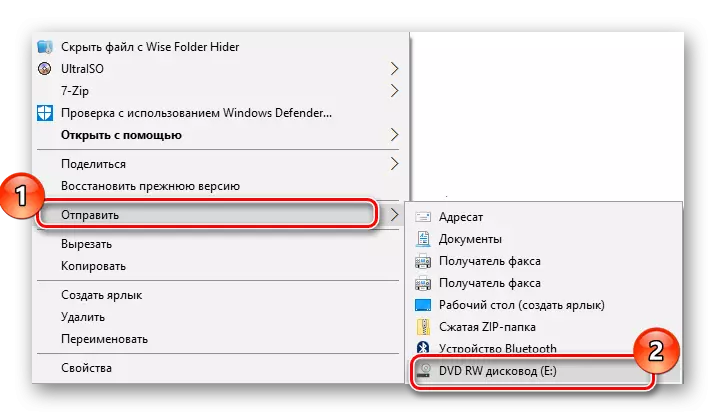
Éta diperhatoskeun yén upami catetan disk henteu cocog atanapi anjeun leres milih drive bakal ngalaporkeun kasalahan ieu. Ogé kasalahan umum nyaéta pangguna nyalin gambar boot sistem pikeun drive bersih salaku file biasa.
Aya seueur program pikeun nyiptakeun drive boot, bahkan pangguna anu paling ngalaman ngagunakeun manual tiasa nyiptakeun disk instalasi dina menit.
